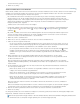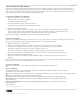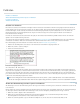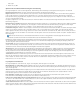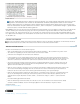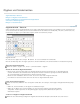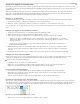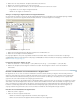Operation Manual
Seite regeln.
4. Klicken Sie auf „OK“.
Optionen für die Fußnotennummerierung und -formatierung
Die folgenden Optionen stehen auf der Registerkarte „Nummerierung und Formatierung“ des Dialogfelds „Fußnotenoptionen“ zur Auswahl:
Nummerierungsformat Wählen Sie für die Fußnotenverweis-Nummern ein Nummerierungsformat aus.
Beginnen bei Geben Sie an, welche Nummer für die erste Fußnote in dem Textabschnitt verwendet werden soll. Die Nummerierung beginnt in
jedem Textabschnitt eines Dokuments mit derselben Nummer von vorn. Wenn ein Buch mehrere Dokumente enthält und eine fortlaufende
Fußnotennummerierung ausgewählt wurde, empfiehlt es sich, die Fußnotennummerierung in jedem neuen Kapitel an der Stelle fortzusetzen, an
der sie im vorherigen Kapitel endete.
Die Option „Beginnen bei“ ist vor allem für Dokumente in einem Buch nützlich. Die Fußnotennummerierung wird nicht über Dokumente in einem
Buch hinweg fortgesetzt.
Nummerierung neu beginnen nach Soll die Nummerierung innerhalb des Dokuments von vorn beginnen, aktivieren Sie diese Option und wählen
Sie „Seite“, „Druckbogen“ oder „Abschnitt“ aus, um anzugeben, an welcher Stelle die Fußnotennummerierung neu beginnen soll. Bei einigen
Nummerierungsformaten wie Sternchen (*) empfiehlt es sich, die Nummerierung auf jeder Seite von vorn zu beginnen.
Präfix/Suffix anzeigen in Aktivieren Sie diese Option, um im Fußnotenverweis und/oder im Fußnotentext Präfixe oder Suffixe anzuzeigen. Präfixe
werden vor der Nummer eingefügt (z. B. [1) und Suffixe danach (z. B. 1]). Diese Option ist besonders nützlich, wenn Sie Fußnoten zwischen
Zeichen platzieren möchten, wie z. B. bei [1]. Geben Sie ein oder mehrere Zeichen ein oder wählen Sie für „Präfix“ und/oder „Suffix“ jeweils eine
Option aus. Klicken Sie zum Auswählen von Sonderzeichen auf die Symbole neben den Steuerelementen „Präfix“ und „Suffix“. Daraufhin wird ein
Menü angezeigt.
Wenn Sie der Ansicht sind, dass die Fußnotenverweis-Nummer zu nah am vorausgehenden Text steht, fügen Sie ein oder zwei
Leerzeichen als Präfix ein. Sie können der Verweisnummer auch ein Zeichenformat zuweisen.
Position Diese Option bestimmt das Erscheinungsbild der Fußnotenverweis-Nummer. Normalerweise sind Verweisnummern hochgestellt. Wenn
Sie der Nummer lieber ein Zeichenformat zuweisen möchten (z. B. ein Zeichenformat mit OpenType-Hochstellungseinstellungen), wählen Sie
„Normal“ und geben dann das Zeichenformat an.
Zeichenformat Sie können die Fußnotenverweis-Nummer nach Wunsch anhand eines Zeichenformats formatieren. Beispielsweise können Sie
anstelle der Hochstellung ein Zeichenformat verwenden, das einem Zeichen eine normale Position auf einer angehobenen Grundlinie zuweist. In
dem Menü werden die im Zeichenformatebedienfeld verfügbaren Zeichenformate aufgeführt.
Absatzformat Sie können nach Wunsch ein Absatzformat zur Formatierung des Fußnotentextes sämtlicher Fußnoten in dem Dokument wählen.
In dem Menü werden die im Absatzformatebedienfeld verfügbaren Absatzformate aufgeführt. Das Standardformat ist das Format „[Einfacher
Absatz]“. Beachten Sie in diesem Zusammenhang, dass das Format „[Einfacher Absatz]“ nicht unbedingt das gleiche Erscheinungsbild wie die
standardmäßigen Schrifteinstellungen des Dokuments aufweist.
Trennzeichen Anhand des Trennzeichens legen Sie den Leerraum zwischen der Fußnotennummer und dem Beginn des Fußnotentextes fest.
Wenn Sie das Trennzeichen ändern möchten, müssen Sie zunächst das gegenwärtige Trennzeichen auswählen oder löschen und dann ein neues
Zeichen wählen. Sie können mehrere Zeichen verwenden. Wenn Sie Leerraumzeichen einfügen möchten, geben Sie das entsprechende
Metazeichen ein, z. B. ^m für ein Geviert.
Layoutoptionen für Fußnoten
Die folgenden Optionen stehen im Fenster „Layout“ des Dialogfelds „Fußnotenoptionen“ zur Auswahl:
Mindestabstand vor erster Fußnote Mit dieser Option legen Sie fest, wie groß der Abstand zwischen der Unterkante der Spalte und der ersten
Fußnotenzeile mindestens sein soll. Negative Werte sind nicht zulässig. Alle für den Fußnotenabsatz geltenden Einstellungen des Typs „Abstand
davor“ werden ignoriert.
Abstand zwischen Fußnoten Mit dieser Option legen Sie den Abstand zwischen dem letzten Absatz einer Fußnote und dem ersten Absatz der
nächsten Fußnote in einer Spalte fest. Negative Werte sind nicht zulässig. Die Werte für „Abstand davor“ bzw. „Abstand danach“ in einem
Fußnotenabsatz gelten nur, wenn die Fußnote mehrere Absätze enthält.
Erste Grundlinie - Versatz Mit dieser Option legen Sie den Abstand zwischen dem Beginn des Fußnotenbereichs (Stelle, an der die
Fußnotentrennlinie standardmäßig erscheint) und der ersten Zeile des Fußnotentextes fest.
Fußnoten des Textabschnittsendes am Textende platzieren Aktivieren Sie diese Option, wenn die Fußnoten der letzten Spalte direkt unterhalb
des Textes in dem letzten Rahmen des Textabschnitts stehen sollen. Ist diese Option deaktiviert, werden alle Fußnoten in dem letzten Rahmen
des Textabschnitts am unteren Spaltenrand platziert.
Geteilte Fußnoten zulassen Aktivieren Sie diese Option, wenn eine Fußnote über mehrere Spalten verteilt werden soll, falls sie für die eigentlich
dafür vorgesehene Spalte zu lang ist. Wenn Fußnoten nicht geteilt werden dürfen, wird entweder die Zeile mit der Fußnotenverweis-Nummer in die
nächste Spalte verschoben oder es entsteht Übersatztext.